资源管理器
阅读时间:2分钟更新于 2025-08-27 18:38
导入资源
模型资源(含动画)可以通过 .fbx 或 .glb 文件上传到【资源】。
导入3D 模型资源的三种方式:
- 文件 - 添加模型:文件菜单下,选择添加模型,即可向当前项目,添加模型资源。
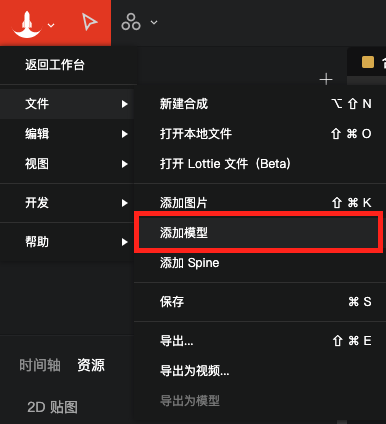
- 资源 - 上传:在【资源】中,选择模型分类,点击【+】号,即可向当前项目,添加模型资源。【模型】分类支持添加.fbx/glb/.jpg/.png。
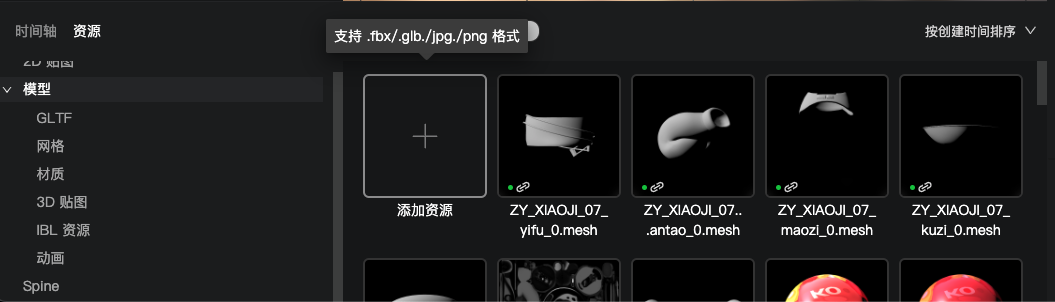
- 资源 - 拖拽添加:在【资源】中,选择模型分类,直接将文件拖拽添加到【资源】,即完成添加。
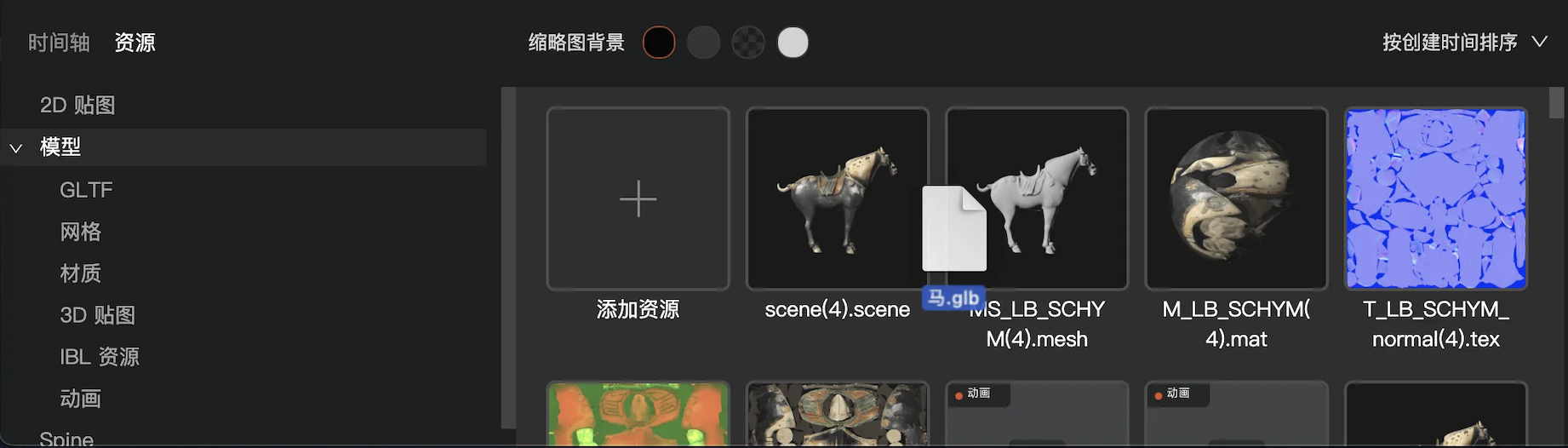
模型资源的分类展示
上传后,.fbx/.glb 文件会被分类解析出来。全部显示在【模型】分类中。
【模型】下有二级分类,帮助快速筛选展示某一类型的资源,但二级分类下,不支持上传。
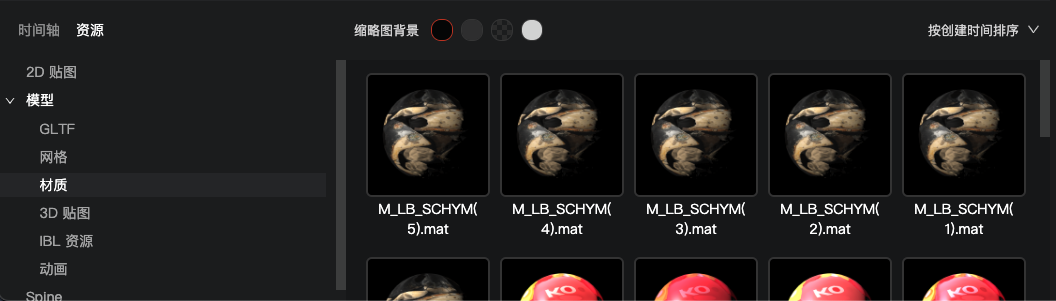
二级分类包括:
资源类型 | 资源描述 | 文件后缀 | 引用关系 |
gltfScene | GLTF | .scene | 引用多个mesh |
mesh | 网格 | .mesh | 引用多个material |
material | 材质 | .mat | 引用多个texture |
texture | 3D 贴图 | .tex | 引用单个image |
iblResource | IBL资源 | .ibl | - |
animation | 动画 | .ani | - |
- GLTF:.scene 文件。可直接拖拽添加到画布中,在元素列表中展示为 treeitem 及 mesh 元素。
- 网格:.mesh 文件。mesh 元素的参数中可设置不同类型贴图。
- 材质:.mat 文件。Galacean Effects 支持从【模型】资源上传入口创建 unlit 和 PBR 材质。
- 3D 贴图:.tex 文件。3D 贴图与 【2D 】贴图的文件解析方式不同,因此用作模型贴图的图片需要从【模型】资源入口上传。
- IBL 资源:天空盒资源,需要随 .fbx/.glb 文件上传到资源。
- 动画:动画资源,需要随 .fbx/.glb 文件上传到资源。
创建材质
【模型】分类下,点击【+】,可选择创建材质。支持 PBR、Unlit 材质。
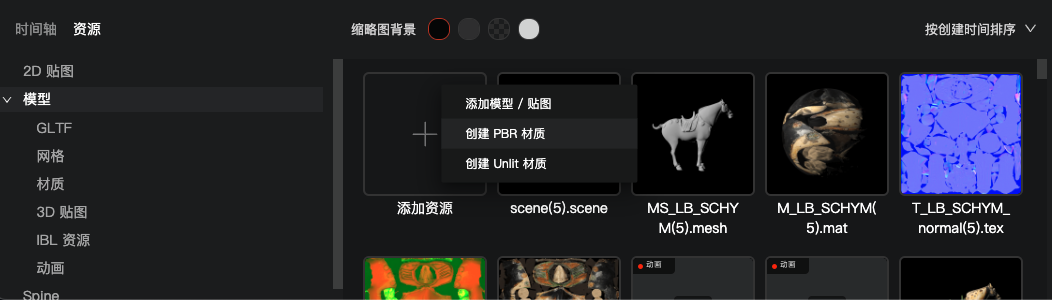
辅助操作
资源删除
悬停(hover)在资源图标上,右上角出现【X】按钮,点击即可删除
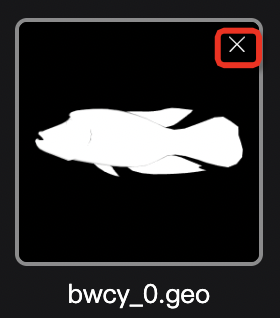
资源排序
支持按创建时间排序和按资源名称排序
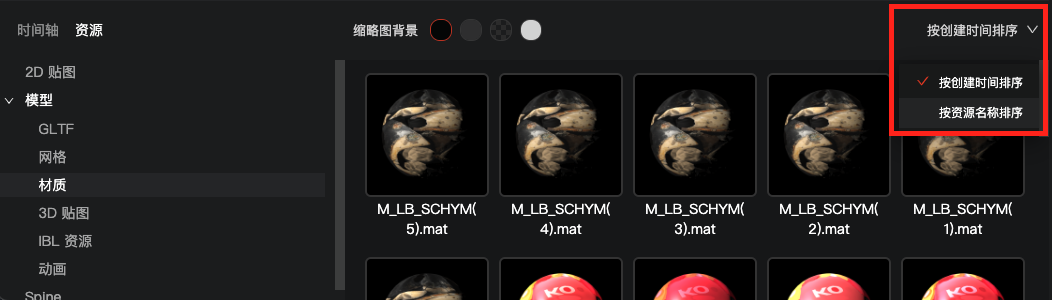
Preview